
钉钉创建知识库文档API怎么传文档内容?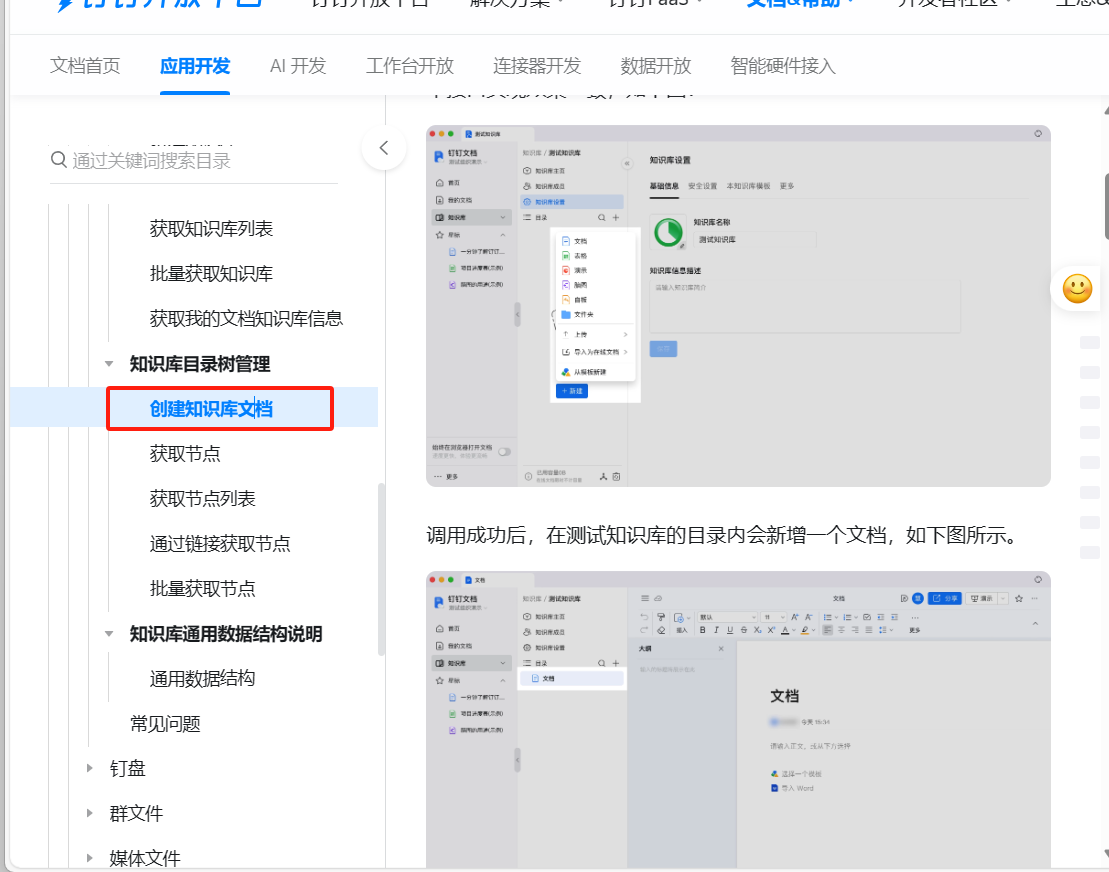
版权声明:本文内容由阿里云实名注册用户自发贡献,版权归原作者所有,阿里云开发者社区不拥有其著作权,亦不承担相应法律责任。具体规则请查看《阿里云开发者社区用户服务协议》和《阿里云开发者社区知识产权保护指引》。如果您发现本社区中有涉嫌抄袭的内容,填写侵权投诉表单进行举报,一经查实,本社区将立刻删除涉嫌侵权内容。
在钉钉创建知识库文档并通过API传递文档内容时,需要按照以下步骤操作。以下是详细的专业说明:
在调用API之前,请确保完成以下准备: - 权限配置:确保您已获得AliyunBailianDataFullAccess系统策略的权限。如果您是RAM用户(子账号),需要主账号授予相关权限。 - 业务空间确认:确保您已加入目标业务空间,并获取正确的WorkspaceId。 - 文档格式要求:上传的文档需符合百炼平台的格式要求,支持非结构化数据(如PDF、Word等)和结构化数据(如RDS表)。
上传文档内容分为四个主要步骤:申请上传租约、上传文档至临时存储、将文档添加至数据管理、查看解析状态。
调用ApplyFileUploadLease接口,获取用于上传文档的URL链接(租约)及相关参数。
- 接口功能:生成一个临时存储地址,用于后续文档上传。 - 关键字段: - WorkspaceId:指定业务空间ID。 - FileName:文档名称。 - FileSize:文档大小(字节)。 - ContentType:文档类型(如application/pdf)。
示例代码(Java):
// 示例代码仅供参考,请勿直接用于生产环境
String endpoint = "your-endpoint";
String accessKeyId = "your-access-key-id";
String accessKeySecret = "your-access-key-secret";
// 调用ApplyFileUploadLease接口
ApplyFileUploadLeaseResponse response = client.applyFileUploadLease(
ApplyFileUploadLeaseRequest.builder()
.workspaceId("your-workspace-id")
.fileName("example.pdf")
.fileSize(1024L)
.contentType("application/pdf")
.build()
);
String uploadUrl = response.getData().getUploadUrl();
String leaseId = response.getData().getFileUploadLeaseId();
使用上一步返回的uploadUrl,通过HTTP PUT方法将文档内容上传至百炼的临时存储空间。
- 注意事项: - 文档需在12小时内完成上传,否则租约失效。 - 确保上传的内容与ApplyFileUploadLease接口中声明的文件名、大小和类型一致。
示例代码(Java):
URL url = new URL(uploadUrl);
HttpURLConnection connection = (HttpURLConnection) url.openConnection();
connection.setRequestMethod("PUT");
connection.setDoOutput(true);
// 读取本地文件并上传
try (InputStream inputStream = new FileInputStream("example.pdf");
DataOutputStream outputStream = new DataOutputStream(connection.getOutputStream())) {
byte[] buffer = new byte[4096];
int bytesRead;
while ((bytesRead = inputStream.read(buffer)) != -1) {
outputStream.write(buffer, 0, bytesRead);
}
}
int responseCode = connection.getResponseCode();
if (responseCode == 200) {
System.out.println("文档上传成功");
}
调用AddFile接口,将临时存储中的文档正式添加至百炼的数据管理模块。
- 关键字段: - LeaseId:上一步返回的租约ID。 - CategoryType:文档类型,默认为UNSTRUCTURED(非结构化数据)。
示例代码(Java):
AddFileResponse addFileResponse = client.addFile(
AddFileRequest.builder()
.workspaceId("your-workspace-id")
.leaseId(leaseId)
.categoryType("UNSTRUCTURED")
.build()
);
System.out.println("文档已成功添加至数据管理");
调用DescribeFile接口,查询文档解析状态。
- 关键字段: - FileId:文档的唯一标识符。 - Status:解析状态,值为PARSE_SUCCESS时表示解析成功。
示例代码(Java):
DescribeFileResponse describeFileResponse = client.describeFile(
DescribeFileRequest.builder()
.workspaceId("your-workspace-id")
.fileId(addFileResponse.getData().getFileId())
.build()
);
String status = describeFileResponse.getData().getStatus();
if ("PARSE_SUCCESS".equals(status)) {
System.out.println("文档解析成功,可导入知识库");
}
AddFile接口调用成功后,LeaseId随即失效,请勿重复提交相同租约ID。Access your uploaded file failed错误,请检查是否成功执行了上传步骤。you are not authorized to this workspace错误,请确认WorkspaceId和权限配置。通过上述步骤,您可以成功通过API将文档内容上传至钉钉知识库,并完成解析和导入操作。